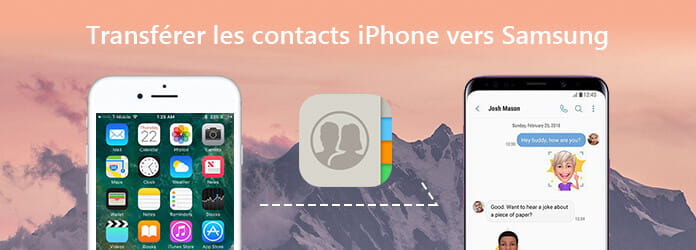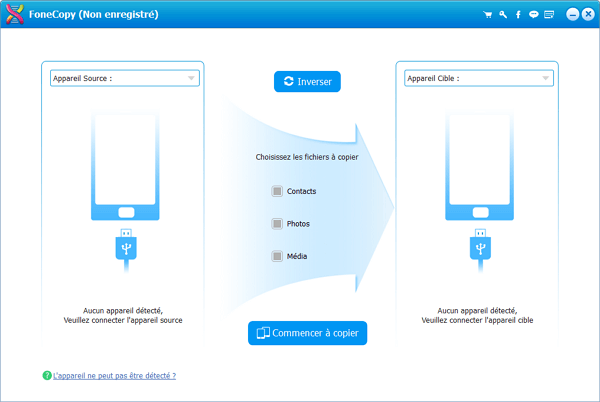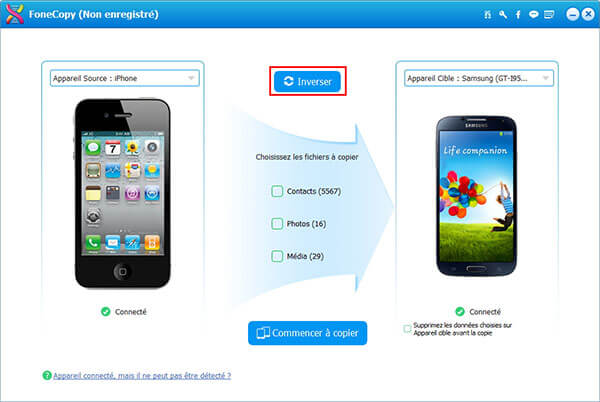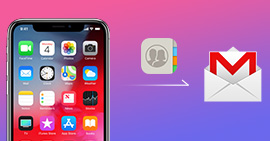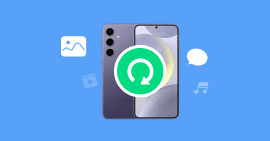Comment transférer les contacts iPhone vers Samsung
Bonjour, je viens de changer iPhone d'un téléphone Samsung, comment dois-je faire pour transférer les contacts sur iPhone vers Samsung ? Merci pour vos aides !
- Charlotte
iPhone et Samsung sont deux marques connues dans le domaine du smartphone. Ils sont toujours en concurrence pour la position à la pointe des marques de smartphone. En fait, on peut facilement trouver que chacun d'entre eux possède des caractéristiques brillantes ainsi que des traits moins satisfaisants que l'autre. Si vous n'êtes pas un fan déchaîné de l'iPhone ou du Samsung, vous voulez normalement faire un changement après avoir utilisé une marque pendant une période, ou plus précisément, d'un système d'exploitation mobile.
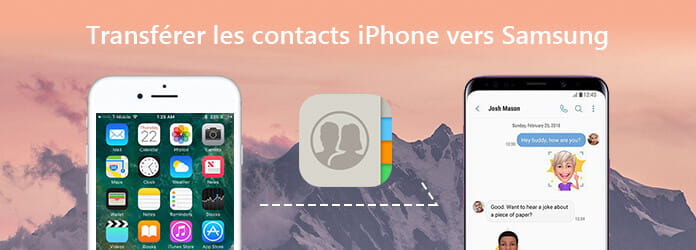
Si vous faites face au même problème à ce moment comme Charlotte, vous avez de la chance de trouver cet article, on va vous montrer un guide très facile pour exporter les contacts d'iPhone vers Android avec juste quelques clics.
Les étapes de transférer les contacts iPhone vers Samsung
Préparation avant le transfert des données:
- 1) iPhone ;
2) Samsung ;
3) Deux câbles USB ;
4) Ordinateur ;
5) FoneCopy.
Pour faire le transfert de données facilement, on vous propose d'utiliser un outil de transfert - FoneCopy, logiciel professionnel au transfert des contacts iPhone vers Samsung. Après l'avoir installé sur votre ordinateur, suivez les étapes détaillées ci-dessous:
FoneCopy
- Transférer rapidement les contacts sur iPhone vers Samsung
- Synchroniser des données entre deux appareils Android, deux appareils iOS ainsi que l'appareil Android et iOS
- Prendre en charge de nombreux types de données, tels que contacts, photos, musique, vidéos, etc.
Étape 1 Lancer FoneCopy
Exécutez ce programme de transfert sur votre ordinateur, vous allez trouver son interface hautement conviviale.
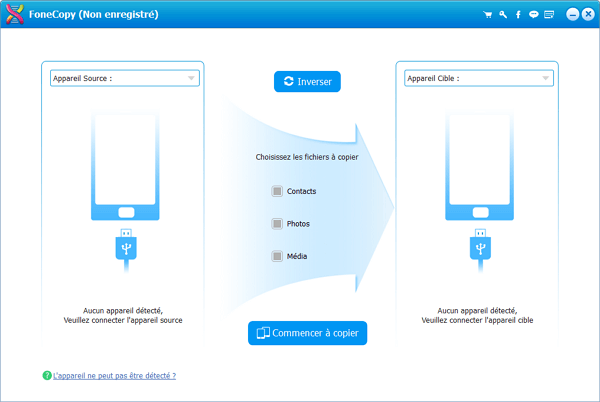
Étape 2 Connecter iPhone et Samsung à l'ordinateur
Connectez les deux appareils à l'ordinateur respectivement avec leur câble USB. Le programme va analyser les appareils automatiquement. Il permet de transférer les données sur le téléphone à gauche vers le téléphone à droite. Pour transférer les contacts iPhone vers Samsung, assurez que l'iPhone se présente comme l'appareil source, et que le Samsung comme l'appareil cible. Vous pouvez cliquer sur le bouton Inverser en haut pour remplacer leur position.
Dans l'autre article, on a présenté comment transférer des contacts Samsung vers iPhone.
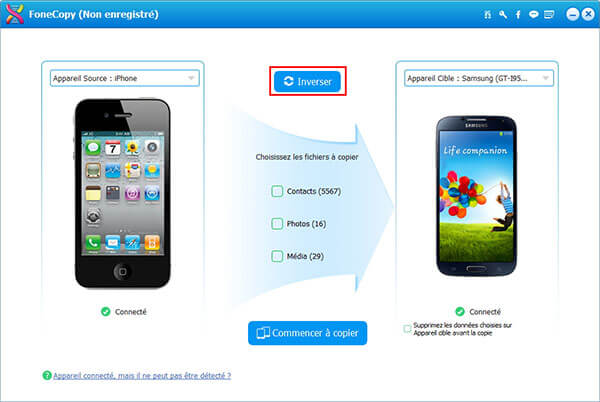
Étape 3 Cocher Contacts pour transférer
Pour le transfert des contacts iPhone vers Samsung, cochez Contacts comme les fichiers à copier. Il vous permet de supprimer les contacts sur l'appareil cible avant la copie si vous cochez l'option correspondante sous l'image de l'appareil cible. Sans le cocher, vous allez juste ajouter les contacts non existants avant le transfert à l'appareil cible.

Étape 4 Transférer les contacts iPhone vers Samsung
Après, juste cliquez sur Commencer à copier pour compléter le processus de transférer les contacts iPhone vers Samsung. Attendez un peu, tout va se terminer immédiatement.
FAQ sur le transfert des contacts iPhone vers Samsung
Question 1. Comment transférer des contacts Samsung vers iPhone ?
Pour transférer depuis un appareil Android vers iPhone, installez une application de transfert des données, comme FoneCopy, MobieSync, sur votre ordinateur. Connectez ensuite Samsung et iPhone à l'ordinateur avec deux câbles USB. Lorsque l'ordinateur détecte les deux appareils, assurez-vous que Samsung est l'appareil source. Finalement, sélectionnez des contacts que vous voulez transférer et effectuer le transfert de contacts.
Question 2. Comment copier le répertoire iPhone sur la carte SIM ?
Insérez une carte SIM dans votre iPhone, et puis accédez à « Réglages » > « Contacts » > « Importer les contacts » pour importer ou mettre vos contacts iPhone sur la carte SIM.
Question 3. Comment transférer des contacts iPhone vers Gmail ?
Premièrement, utilisez une application de transfert des données, comme FoneTrans, pour transférer des contacts iPhone sur votre ordinateur. Ensuite mettez vos contacts iPhone sur Gmail, il suffit d'accéder à votre compte Gmail > Contacts > Plus > Importer.
Conclusion
Vous pouvez voir également cet outil puissant permet aussi de synchroniser d'autre données entre iPhone et Samsung, ou entre appareil iOS et Android, par exemple, transférer des photos iPhone vers Android. Pour éviter la perte des contacts importants, on vous conseille de sauvegarder régulièrement les contacts sur votre Samsung.
Que pensez-vous de cet article ?
Excellent
Note : 4,6 / 5 (basé sur 33 votes)